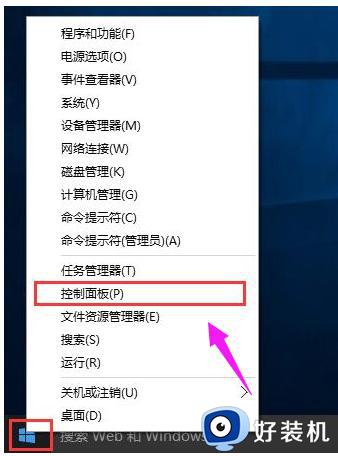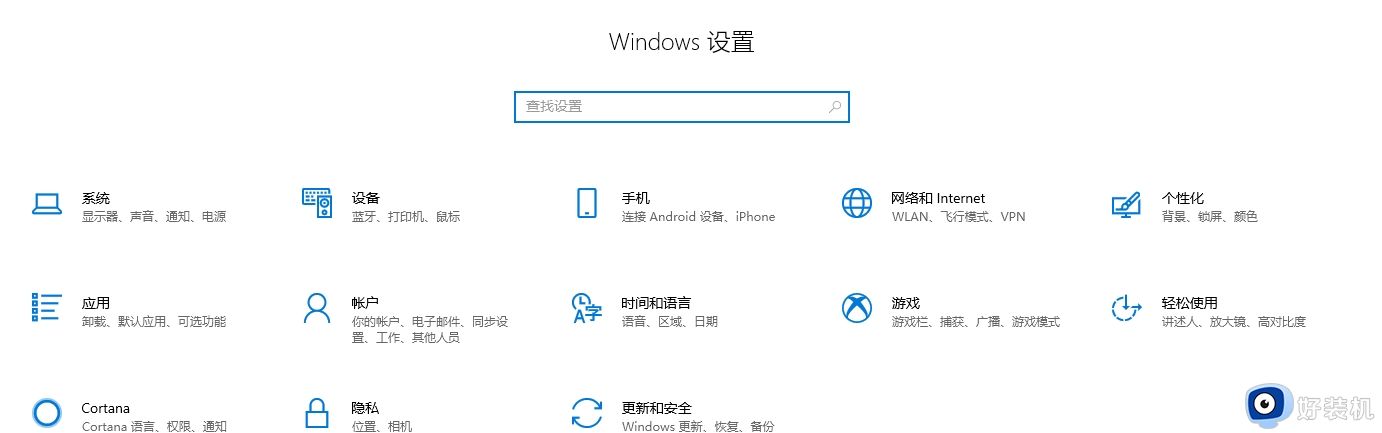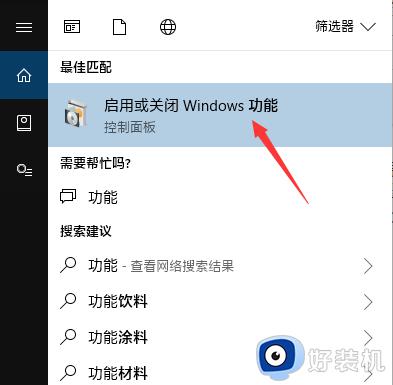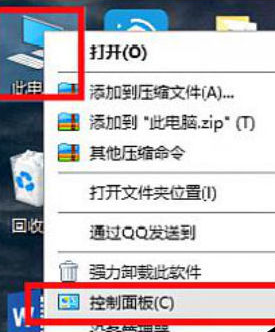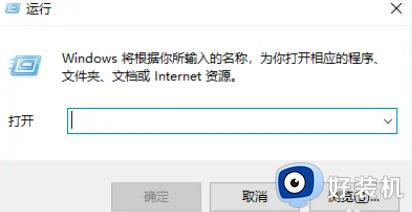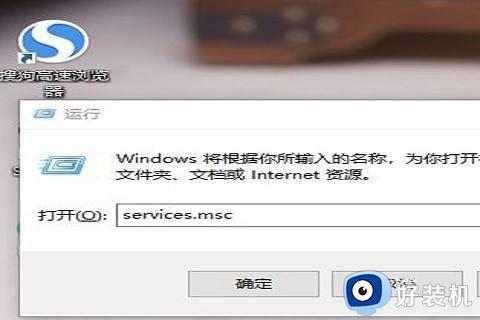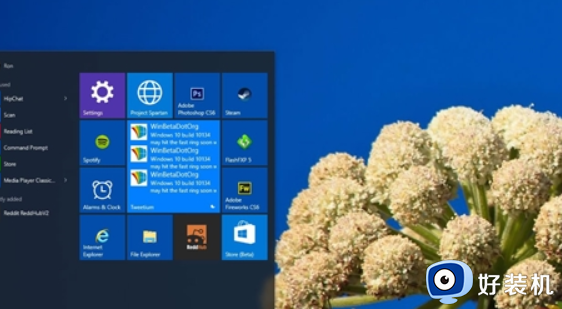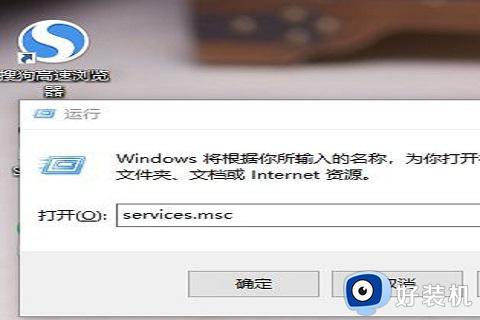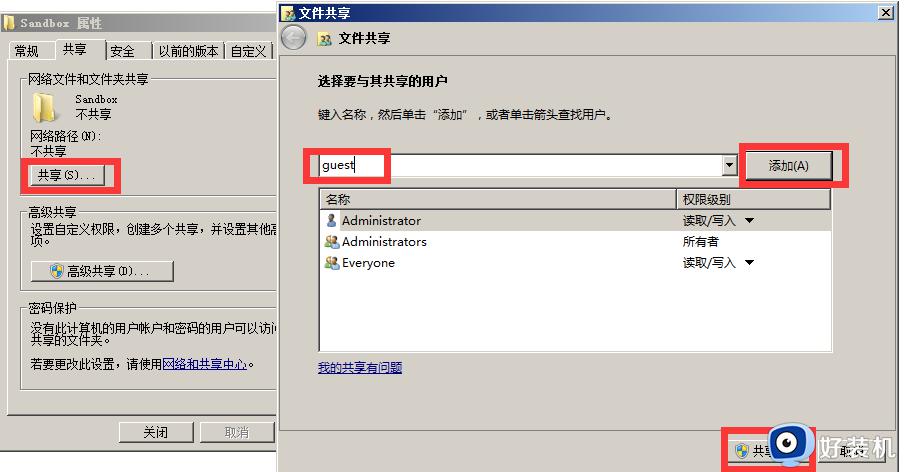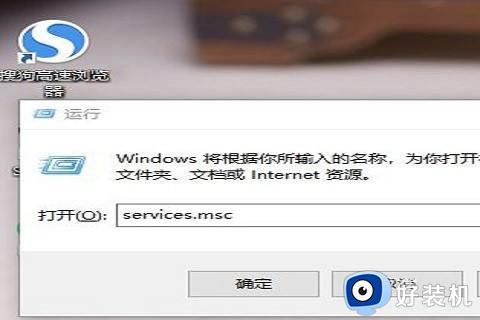win10共享打印机提示无法访问,没有权限的解决教程
时间:2024-03-06 16:05:39作者:huige
大家平时在连接共享打印机的时候,是否经常会遇到各种问题,比如近日有不少雨林木风win10旗舰版系统用户反映说在共享打印机是提示无法访问,没有权限的现象,导致无法正常使用,遇到这样的问题该怎么办呢,本文这就给大家详细介绍一下win10共享打印机提示无法访问,没有权限的解决教程。
方法如下:
1、点击“windows系统”,开启操作面板。
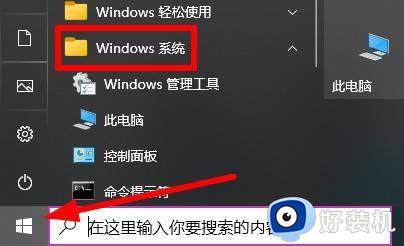
2、点击里边的“机器设备和打印机”。
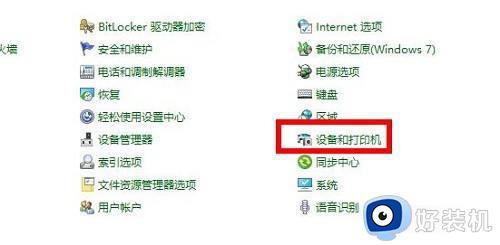
3、右键打印机,挑选“打印机特性”。

4、点击每日任务菜单栏中的“共享”。
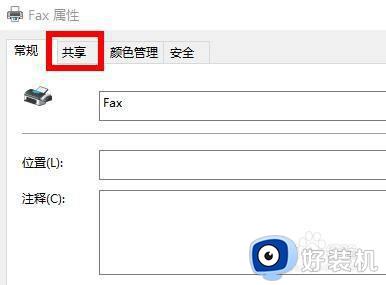
5、随后启用下边的“共享这台打印机”。
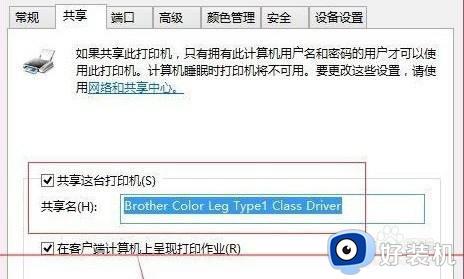
6、最终就可以得到权限应用了。
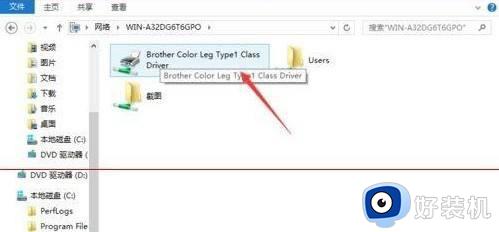
以上给大家介绍的就是win10共享打印机提示无法访问,没有权限的详细解决方法,有遇到一样情况的用户们可以学习上面的方法步骤来进行解决吧。